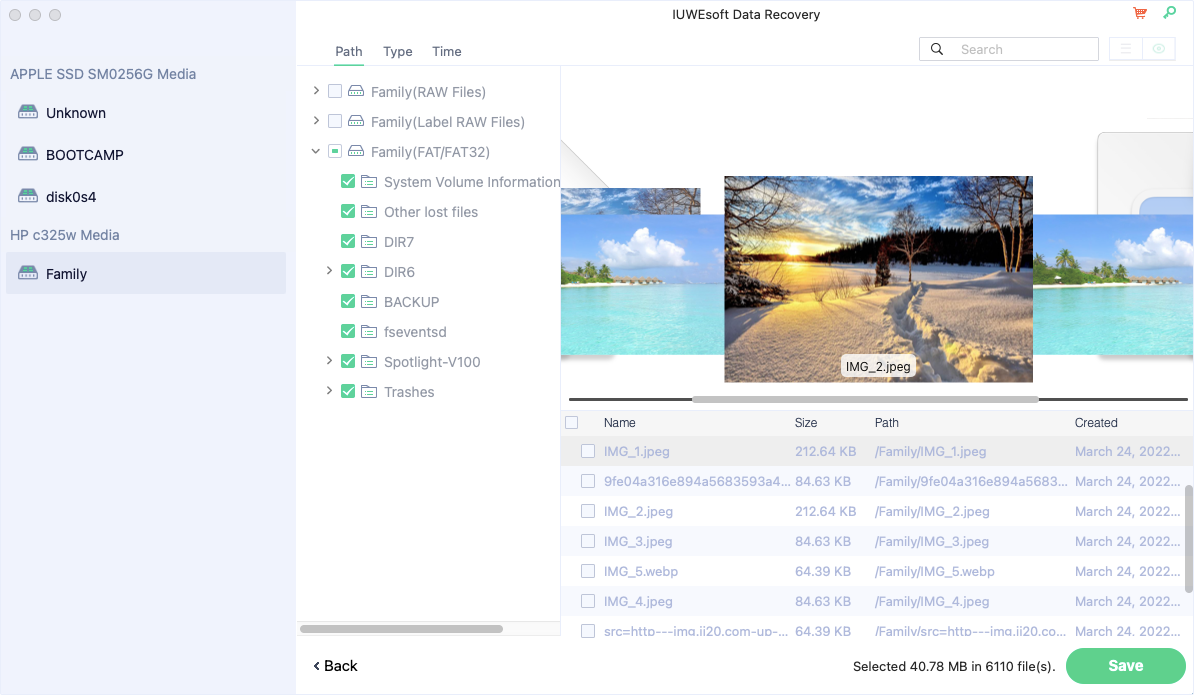適用於 macOS High Sierra 10.13 及更高版本的 Mac 數據恢復
macOS High Sierra 10.13 於 2017 年發布,是第一個使用新 Apple 文件系統 (APFS) 的 macOS 系統。 SIP(系統完整性保護)限制第三方應用程序訪問系統的"根",以使系統不易受到安全威脅和惡意軟件攻擊。 SIP 已在操作系統的內核級別實施,以限制 root 帳戶訪問。如果 SIP 被禁用,應用程序或用戶可以訪問 OS 根目錄,從而訪問整個系統。因此,啟用 SIP 後,我們無法訪問 System、Bin 或 Secure User 文件夾。因此,惡意軟件或惡意實體無法訪問根目錄或感染整個系統。要檢查您的系統上是否啟用了 SIP,只需啟動終端並嘗試訪問 Bin 或 System 文件夾。如果您收到"不允許操作"提示,則說明您的 Mac 上啟用了 SIP。
如果您的 Mac(macOS High Sierra 10.13 及更高版本)上啟用了 SIP(系統完整性保護)功能,則您無法使用任何第三方數據恢復工具(包括 IUWEsoft Mac Data Recovery Wizard Pro)進行數據恢復.如果您想在 macOS 10.13 (High Sierra) 和最新的 macOS 上從系統盤恢復數據,請在運行 IUWEsoft Mac Data Recovery Wizard Pro 之前"禁用系統完整性保護"。如果您從外部設備恢復丟失的數據,則無需禁用它。不用擔心。禁用 SIP 不會損壞您的系統和任何安全設置。您仍然可以在恢復丟失的數據後啟用它。在本文中,您將了解如何在數據恢復之前禁用系統完整性保護,然後使用 IUWEsoft Mac Data Recovery Wizard Pro 在 macOS High Sierra (macOS 10.13) 或最新的 macOS 上恢復數據。
如何在 macOS High Sierra 10.13 及以上版本下禁用系統完整性保護
第 1 步:重新啟動 Mac 電腦並按住 Command + R 鍵,直到看到 Apple 標誌或旋轉的地球。它將進入"OS X Utilities"。
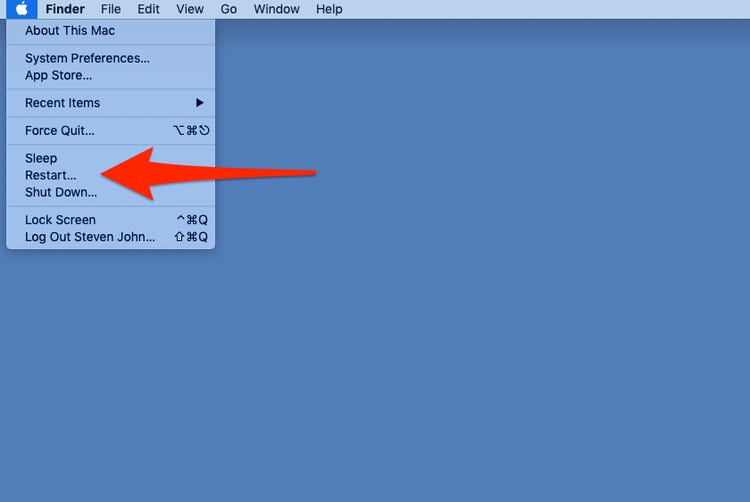
第 2 步:進入 OS X 實用程序界面後,單擊實用程序菜單並選擇終端。
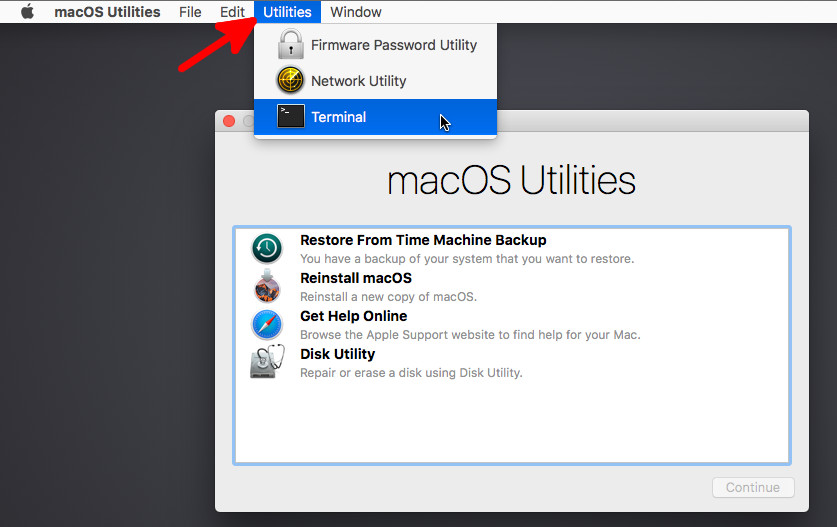
步驟 3:在終端窗口中,輸入 csrutil disable 並按 Enter。然後單擊 Apple 標誌並選擇重新啟動以重新啟動您的 Mac。
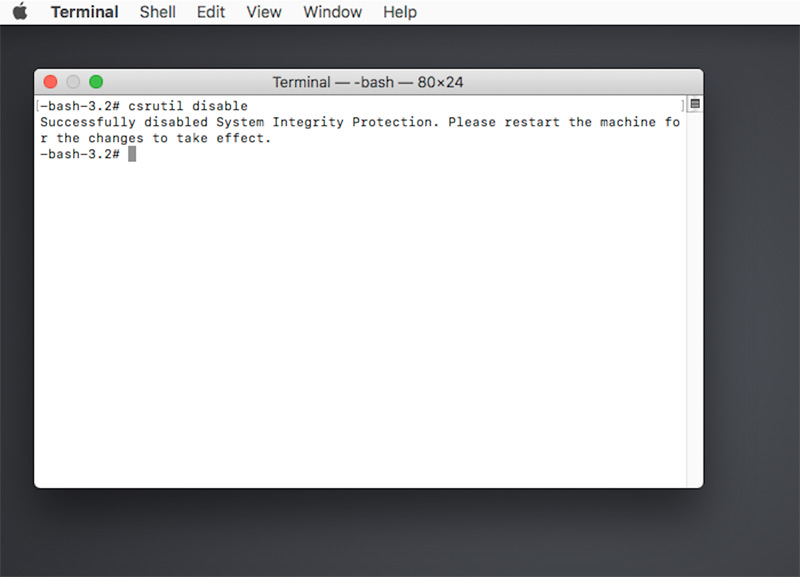
最適合 macOS High Sierra 10.13 及更高版本的 Mac 數據恢復
在 Mac 上禁用 SIP 後,您可以使用數據恢復工具輕鬆找回丟失的數據。 IUWEsoft Mac Data Recovery Wizard Pro 提供安全的解決方案,幫助 Mac 用戶在 macOS High Sierra (macOS 10.13) 及更高版本上恢復已刪除或丟失的照片、視頻、音樂、文檔、檔案等。
如何在macOS High Sierra (macOS 10.13) 或更高版本下恢復丟失的數據
第 1 步:在您的 Mac 電腦上下載、安裝並啟動最佳的 macOS High Sierra 10.13 數據恢復軟件。選擇系統上丟失數據的驅動器或分區,然後單擊"掃描"按鈕。
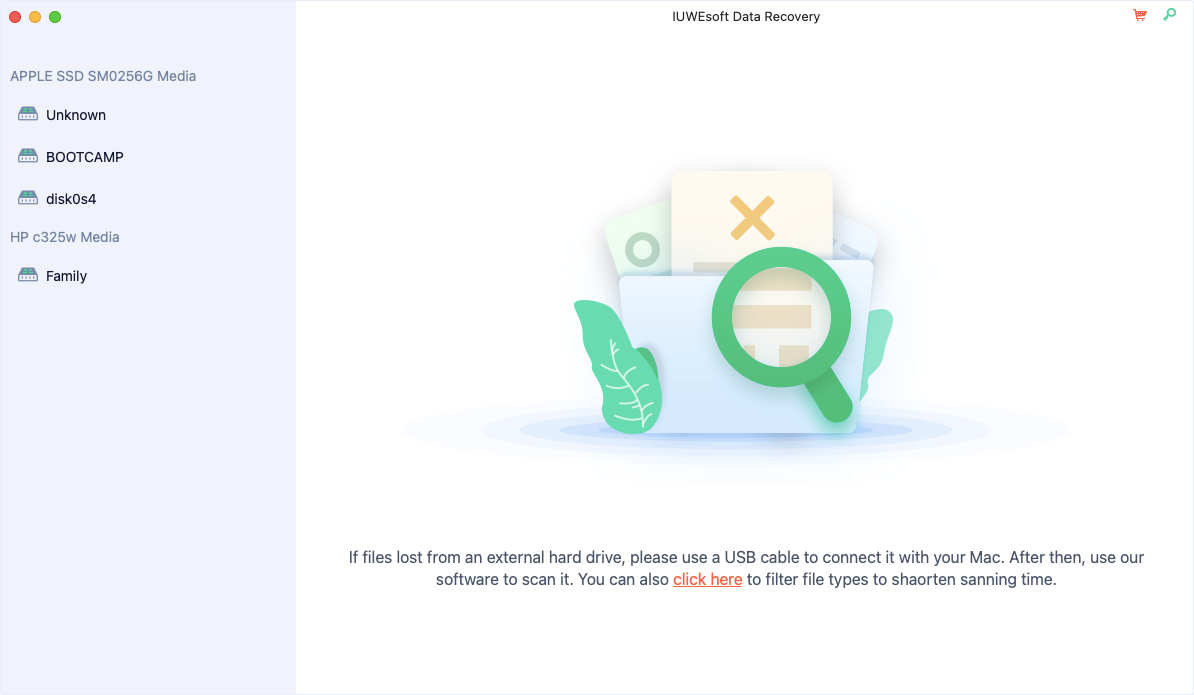
Step 2: Finally, the scanned data will be displayed under different categories. You can preview photos, videos or documents and select files to retrieve. Finally, you can click the "Save" button and save them to a safe location of your choice.